首页 / 教程
win10备份和恢复任务栏快捷方式 【win10怎么备份和恢复开始菜单布局】
2022-10-21 21:28:00
当我们因为一些原因重装系统后,之前的一切设置都会化成泡影。包括任务栏快捷方式。担心自己任务栏快捷方式会消失的伙伴,可以按照下面的教程备份任务栏的快捷方式,以便日后消失可以找回。下面系统天地小编给大家带来Win10系统重装:win10备份和恢复任务栏快捷方式的方法。
对于追求雅致的用户来说,如果能省一点时间,当然是再好不过了。对于重装更新、驱动和软件这些工作来说,好像没有太好的办法来一步到位;但是若要备份和恢复任务栏快捷方式(固定图标)还是有比较方便的办法,两个过程各需两步即可完成,并且同样适用于Win7/Windows 8.1。
win10备份和恢复任务栏快捷方式的方法:
备份快捷方式
一、备份快捷方式文件
1、按Win+R组合键打开“运行”,执行以下命令(如下图):
%AppData%MicrosoftInternet ExplorerQuick LaunchUser PinnedTaskBar
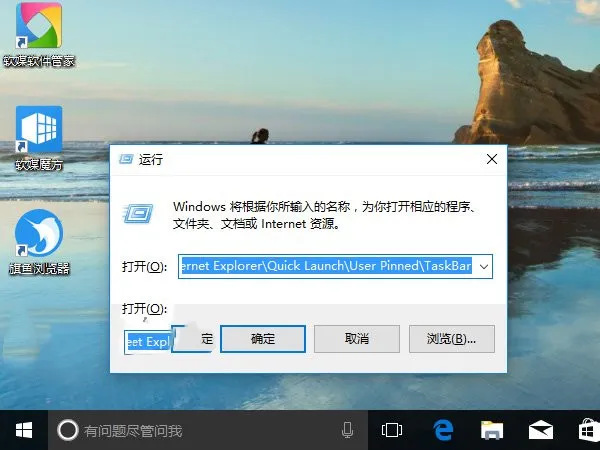
2、进入任务栏快捷方式所在文件夹(如下图),将其中的快捷方式复制到你认为安全的位置(可为其新建一个文件夹,便于今后使用)

二、备份快捷方式注册表
1、按Win+R组合键打开“运行”,执行regedit,进入注册表编辑器
2、定位到如下位置:
HKEY_CURRENT_USERSoftwareMicrosoftWindowsCurrentVersionExplorerTaskband
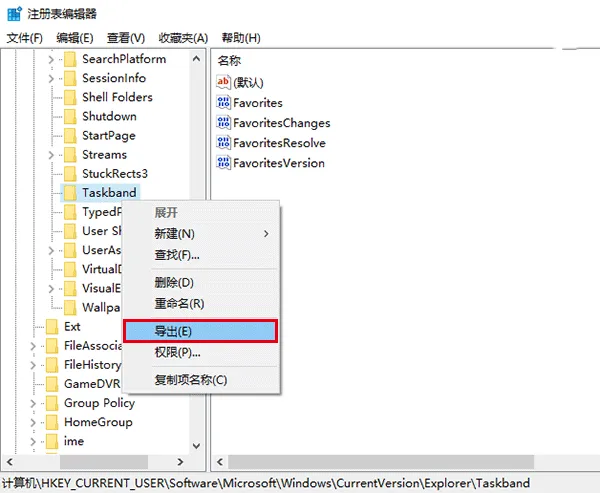
3、在Taskband上面点击鼠标右键,选择“导出”(如上图),在你认为安全的位置保存该注册表文件(如下图),名称自拟(可与快捷方式文件放在一起,便于查找)
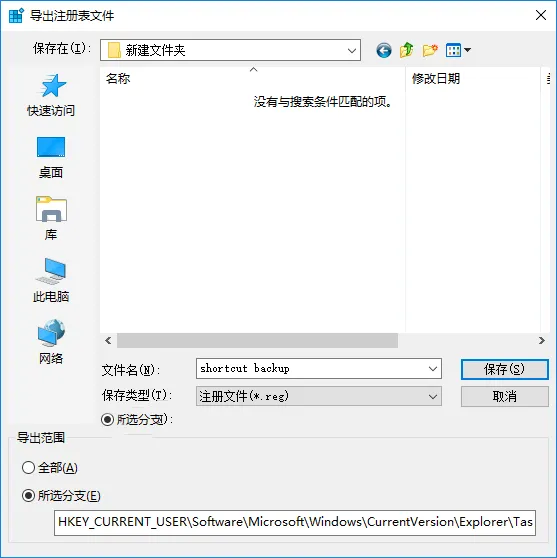
恢复快捷方式
一、恢复快捷方式文件
1、按Win+R组合键打开“运行”,执行以下命令,打开任务栏快捷方式所在文件夹:
%AppData%MicrosoftInternet ExplorerQuick LaunchUser PinnedTaskBar
2、将之前备份的快捷方式文件复制到上述文件夹中
二、恢复快捷方式注册表
1、按Win+R组合键打开“运行”,执行regedit,进入注册表编辑器
2、在编辑器菜单栏点击文件→导入,找到之前备份的注册表文件,点击“打开”,恢复备份的注册表内容,如下图——
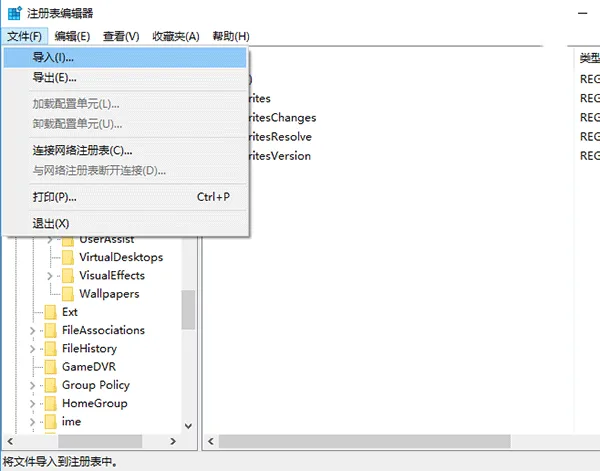
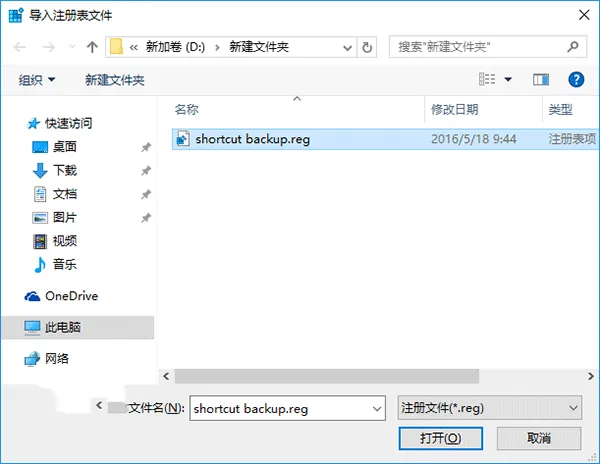
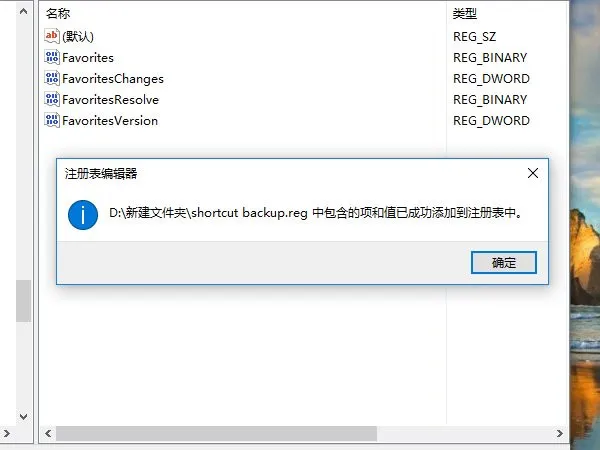
3、打开软媒魔方,在首页下方“快捷指令”中选择“重启文件管理器”,如下图——
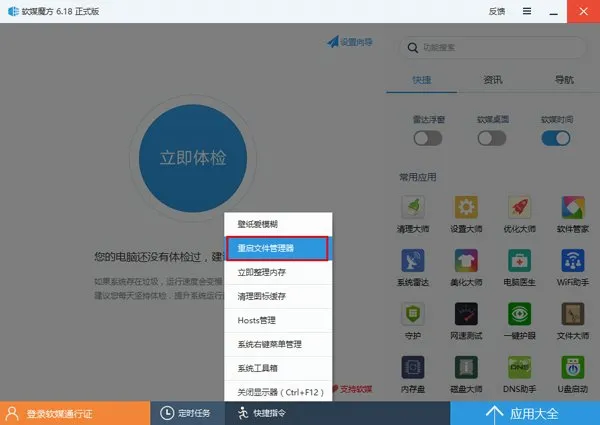
此时应该能够看到之前的快捷方式已经恢复。这种方式适合任务栏固定图标较多的用户,如果你不习惯使用任务栏快捷方式,或者上面固定内容不多,重装系统后自己随手重新固定几个也不麻烦。
以上就是win10备份和恢复任务栏快捷方式的方法介绍。
最新内容
| 手机 |
相关内容

wps设置不隐藏任务栏 | word/wps的
wps设置不隐藏任务栏 【word/wps的工具栏编辑条总是默认隐藏,设置让它不隐藏】,隐藏,工具栏,编辑,默认,设置,打开,1.word/wps的工具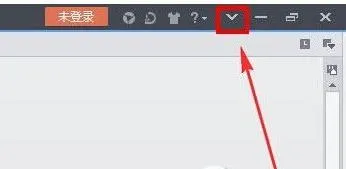
wps设置任务栏不收缩 | WPS中工具
wps设置任务栏不收缩 【WPS中工具栏总是收缩回去,禁止】,工具栏,任务栏,打开,怎么设置,显示,文档,1.WPS中工具栏总是收缩回去,怎么
在wps中取消段落 | 在WPS文字中取
在wps中取消段落 【在WPS文字中取消段落布局】,段落,取消,布局,文字,删除,教程,1.在WPS文字中如何取消段落布局 2.怎样删除WPS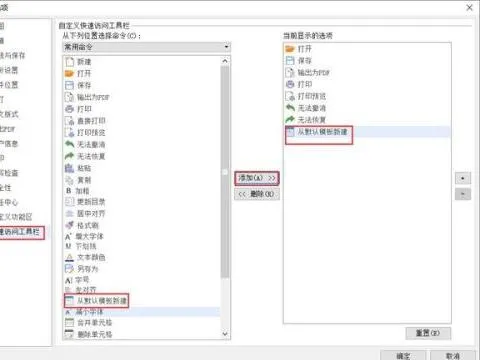
添加wps任务栏 | 自定义设置wps文
添加wps任务栏 【自定义设置wps文字工具栏】,工具栏,设置,添加,文字,工具,自定义,1.如何自定义设置wps文字工具栏在wps的编辑窗口,点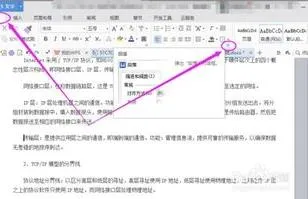
wps使用段落布局 | WPS2012文字段
wps使用段落布局 【WPS2012文字段落布局的使用技巧有哪些】,段落,布局,有哪些,调整,打开,文字,1.WPS2012文字段落布局的使用技巧有
wps中进行页面设置 | wps文字设置
wps中进行页面设置 【wps文字设置页面布局】,文字,页面布局,设置,页面设置,教程,怎么设置,1.wps文字怎么设置页面布局在WPS中,WPS文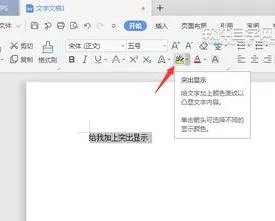
wps里面突出显示 | 在wps中用什么
wps里面突出显示 【在wps中用什么快捷方式选择突出显现设置】,突出显示,选择,中用,表格,快捷方式,设置,1.在wps中用什么快捷方式选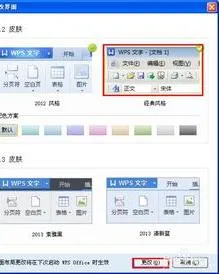
wps中画面全布局 | wps格式调整页
wps中画面全布局 【wps格式调整页面布局】,页面布局,格式,文字,页面,调整,怎么设置,1.wps格式怎么调整页面布局1打开WPS,单击页面布












